
تنظیمات پیکربندی ووکامرس بخش دوم محصولات
سلام دوستان
به بخش دوم تنظیمات افزونه ووکامرس وردپرسرسیدیم
در اینجا شما قادر خواهید بود تنظیماتی برای محصولات فروشگاه ووکامرس و نحوه ی نمایش آن ها شامل اندازه تصویر محصولات و موجودی ها و تنظیمات محصولات قابل دانلود انجام دهید.
برای شروع کار به آدرس زیر بروید:
ووکامرس -> پیکربندی -> محصولات
حال شما در صفحه محصولات ووکامرس هستید با توجه به تصویر زیر درابتدا تنظیمات همگانی را انجام میدهیم
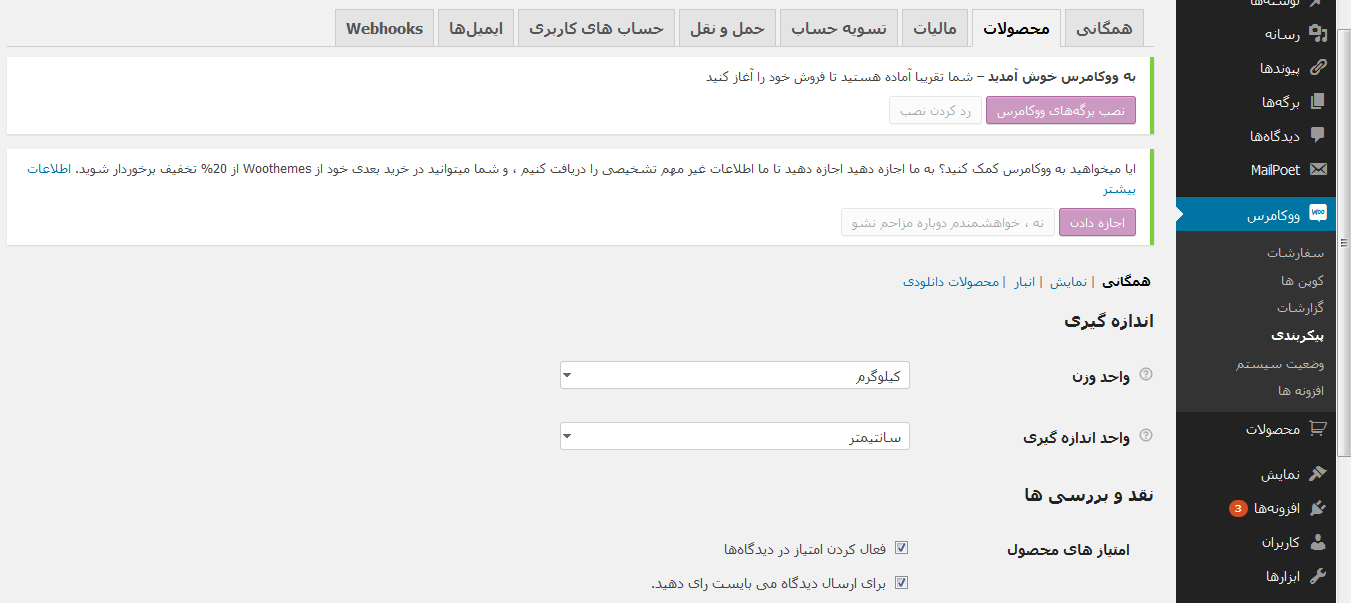
در تب زیرین ما دو قسمت اندازه گیری و بررسی را داریم که در ادامه به تنظیم هریک میپردازیم:
اندازه گیری:در این قسمت واحد وزن و اندازه محصولات خود را انتخاب نمائید.
نقد و بررسی : این قسمت دارای چهار مورد است:
1. اگر مایل هستید در دیدگاه ها امتیاز داده شود این مورد را فعال نمائید.
2. مشخص کنید که بازدیدکنندگان شما باید برای ارسال دیدگاه رای دهند یا خیر
3. نشان دادن برچسب “مالک تائید شده” یعنی اگر یک مشتری با حساب کاربری وارد شد و یک محصولی را خریداری کرد یک برچسبی فعال شده که نشان میدهد که مالکیت تایید شده است.
4. تنها کاربرانی که محصولی خریداری کرده باشند قادر به ارسال نظر هستند.
حال میرسیم به تنظیم قسمت نمایش با توجه به تصویر زیر قسمت نمایش دومین گرینه از تب زیرین است:
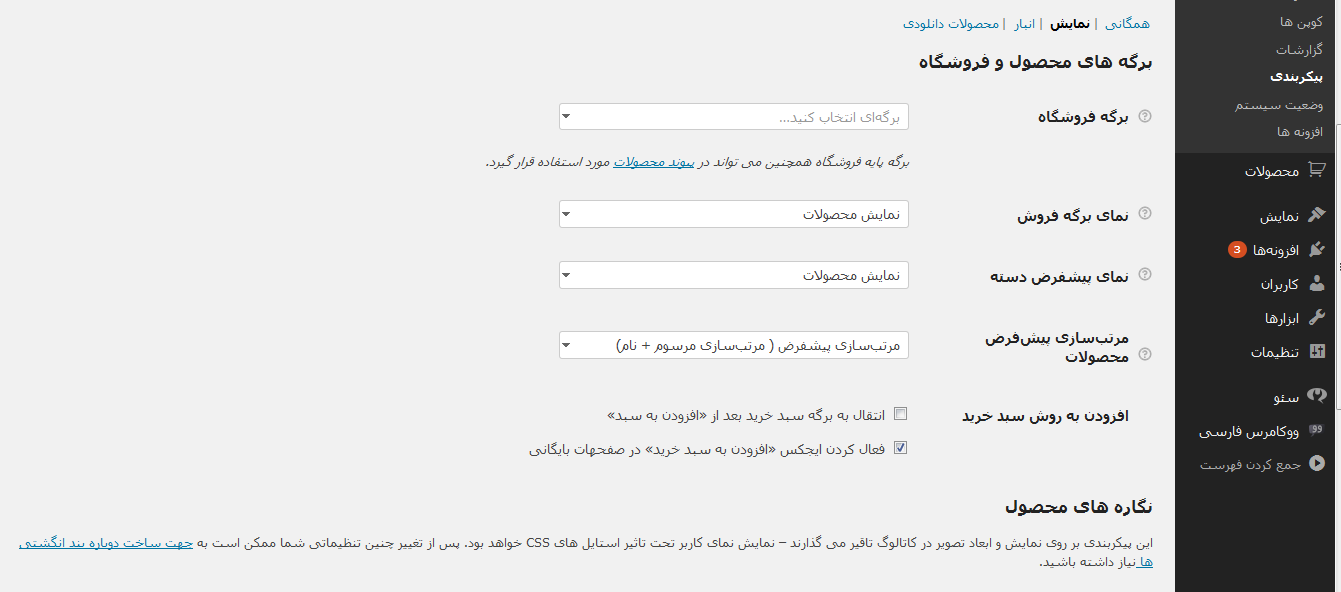
برگه فروشگاه : مشخص کنید که کدام صفحه قرار است به عنوان صفحه فروشگاه شما باشد.
نمای برگه فروش: مشخص کنید که محصولات نمایش داده شوند و یا دسته های محصولات و یا هر دو
نمای پیشفرض دسته : مشخص کنید که محصولات نمایش داده شوند و یا دسته های محصولات و یا هر دو
مرتب سازی پیشفرض محصولات : مرتب سازی محصولات خود را انتخاب کنید:
1. حالت پیشفرض
2. محبوبیت فروش
3. میانگین رای
4. مرتب سازی بر اساس جدیدترین ها
5. قیمت (صعودی / نزولی)
افزودن به سبد خرید:
1. انتقال به صفحه پرداخت پس از افزودن به سبد خرید : این مورد به صورت اتوماتیک مشتری را پس از افزودن محصول به سبد خرید به صفحه پرداخت راهنمایی میکند.
2. فعال کردن AJAX “افزودن به سبد خرید” در صفحات بایگانی : این مورد گزینه ” افزودن به سبد خرید” را در تمام صفحات فعال مینماید.
حال به بررسی قسمت نگاره های محصول میپردازیم:
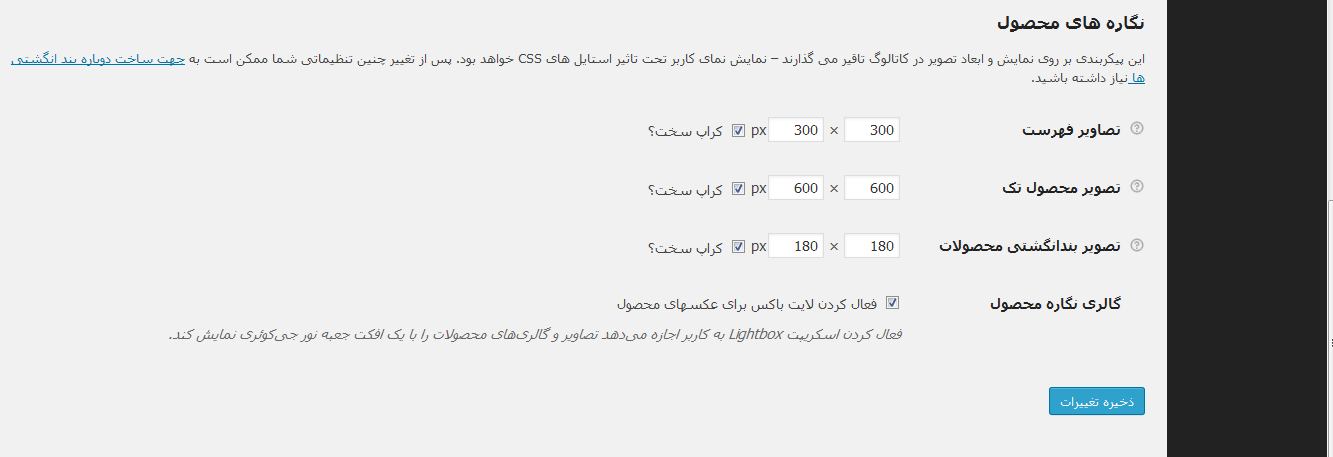
این قسمت برای تنظیم حالت های ابعاد واقعی تصاویری است که شما در کاتالوگ خود ذخیره کرده اید.اگز شما مایل به تغییر این تنظیمات هستید نیاز به باسازی زیر عکسها دارید.اگر شما قبلا تصاویر را آپلود کرده اید برای تنظیم سایز جدید از آن ها بهره ببرید.
به پایان یک بخش دیگر از سری آموزش های تنظیمات ووکامرس میرسیم.
در ادامه همراه ما باشید.